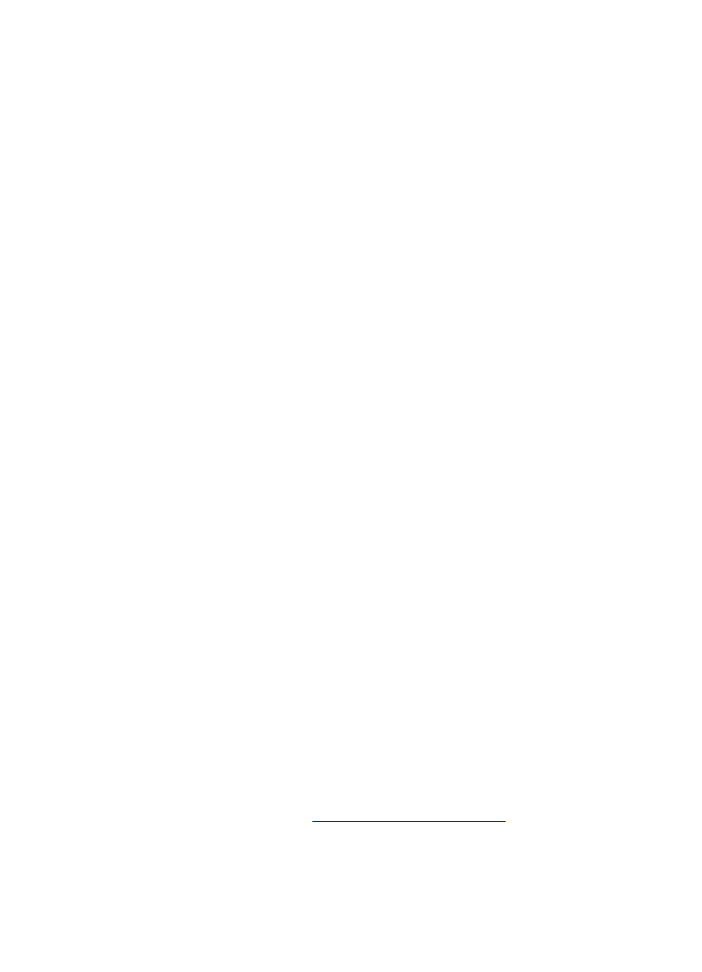
La tinta deja manchas
Revise la configuración de la impresión
•
Al imprimir documentos que utilizan mucha tinta, deje más tiempo de secado
antes de manipular las copias impresas. Esto es especialmente necesario en el
caso de las transparencias. En el controlador de la impresora, seleccione la
calidad de impresión Óptima, espere más tiempo para que la tinta se seque y
reduzca la saturación de tinta con el volumen de tinta en las características
avanzadas (Windows) o en las características de tinta (Mac OS X). Sin embargo,
recuerde que si disminuye la saturación de tinta, sus impresiones pueden tener
una calidad “desteñida”.
•
Los documentos a color que tienen mezclas de colores intensos se pueden
arrugar o manchar si se usa la calidad de impresión Óptima. Intente usar otro
modo de impresión, como Normal, para reducir la cantidad de tinta o use Papel
HP premium diseñado para imprimir documentos en colores vivos. Para obtener
más información, consulte
Cambio de ajustes de impresión
.
Calidad de impresión deficiente o impresiones inesperadas
219
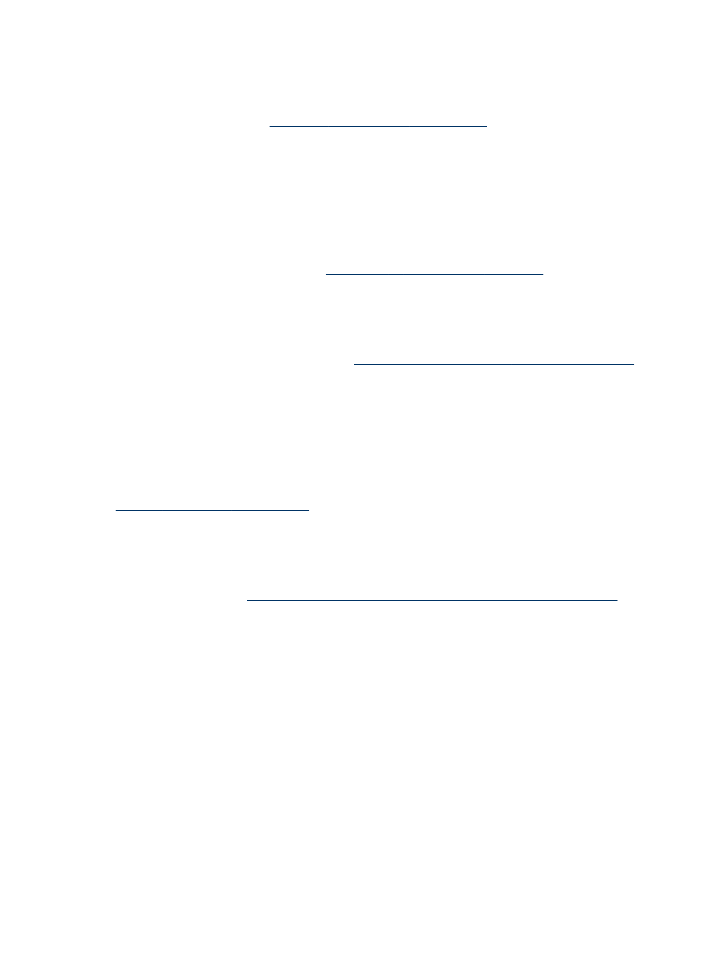
Revise el tipo de sustrato
•
Algunos tipos de sustratos no aceptan bien la tinta. Para estos sustratos, la tinta
se secará más lentamente y se pueden producir manchas. Para obtener más
información, consulte
Selección de sustratos de impresión
.
•
Asegúrese de que el sustrato de impresión de la bandeja coincida con el
seleccionado en el controlador de la impresora.